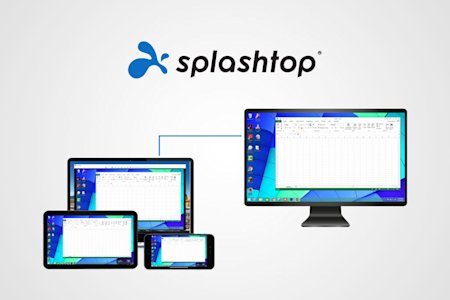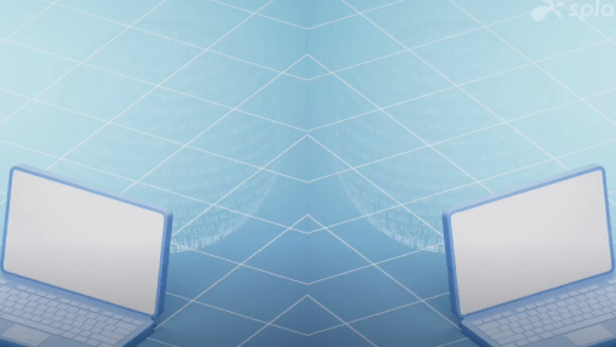
コンピュータをリモートでアクセスするための紹介
今日の相互接続された世界では、コンピュータにリモートでアクセスできることは、個人や企業にとって画期的なことです。問題のトラブルシューティング、外出先でのファイルアクセス、異なる場所にいるチームメンバーとのコラボレーションなど、リモートアクセス技術は比類のない柔軟性と効率を提供します。
このガイドでは、コンピュータをリモートでアクセスする基本を探り、その主な利点を強調し、リモートアクセス体験を効率化するための最適なツールを紹介します。
With Splashtop リモートアクセスソフトウェア、コンピュータへ数回クリックするだけでアクセスできます!他のコンピュータ、タブレット、またはモバイルデバイスを使用して、リモートでコンピュータを閲覧および操作し、あたかもその前に座っているかのように感じることができます。
Splashtopの強力なリモートアクセスプラットフォームは、リモートコンピュータへの無制限のアクセスを提供します。インターネット接続さえあれば、コンピュータを制御し、画面を表示し、ファイルを開き、アプリケーションを使用することができます。
このブログでは、Splashtopを使ってコンピュータにリモートアクセスする方法を紹介します。
コンピュータをリモートでアクセスする方法
Splashtopを使ったリモートアクセスの設定と使用は簡単で安全です。どこからでもコンピュータに接続するための手順は次のとおりです:
Splashtopにサインアップ: Splashtopアカウントを作成し、個人利用、ビジネス、またはITサポートに合わせたプランを選びましょう。
Splashtopソフトウェアをインストール: リモートでアクセスしたいコンピュータにSplashtop Streamerをダウンロードしてインストールします。接続に使用するデバイスにSplashtopアプリをインストールします。
セキュリティ機能の設定: 多要素認証(MFA)を有効にし、アクセス許可を定義し、リモート接続を保護するためのセキュリティ設定を構成します。
リモートセッションを開始: デバイスでSplashtopアプリを開き、ログインして、アクセスしたいリモートコンピュータを選択する。クリックして安全なセッションを開始します。
リモートで制御し作業する: リモートコンピュータを物理的にそこにいるかのように使用し、ファイル、アプリケーション、複数のモニターに完全にアクセスします。
Splashtopは、リモートワーク、ITサポート、無人コンピュータの管理において、シームレスなリモートアクセスを実現します。
Splashtopリモートアクセスソフトウェアがサポートするプラットフォームは何ですか?
Splashtopは、Windows、Mac、Linuxオペレーティングシステムで動作するコンピュータへのリモートアクセスをサポートしています。あなたはWindows、Mac、iOS、Android、そしてChromebook デバイスを使ってリモートコンピュータにアクセスできます。
Splashtopがコンピュータにリモートアクセスする際のセキュリティをどのように確保するか
Splashtopは、リモートでコンピュータにアクセスする際の安心感を提供するためにセキュリティを優先しています。それは、TLSや256ビットAES暗号化を含む業界をリードする暗号化プロトコルを採用し、データを送信中に保護します。多要素認証 (MFA) は、ユーザーが追加の方法で自分の身元を確認する必要があるため、セキュリティの追加層を提供します。Splashtopはまた、デバイス認証をサポートし、信頼できるデバイスのみがアカウントに接続できるようにします。
定期的なセキュリティ監査とGDPRやSOC 2などの基準への準拠は、ユーザーデータを保護するというSplashtopのコミットメントをさらに示しています。さらに、Splashtopは設定可能なセキュリティ設定を提供し、ユーザーがパスワードポリシー、セッションタイムアウト、画面の自動ロック機能を強制することを可能にします。
これらの強力なセキュリティ対策により、Splashtopはリモートアクセスセッションがプライベートで安全であることを保証し、無許可のアクセスやデータ漏洩を心配することなく仕事に集中できます。
Best Practices for セキュアリモートアクセス
セキュアリモートアクセスを確保するために、次のベストプラクティスに従ってください。
強力なパスワードの使用: リモートアクセスアカウントのために複雑でユニークなパスワードを作成し、定期的に変更してください。
多要素認証 (MFA) を有効にする: ログイン時に追加の確認ステップを要求することで、セキュリティを強化します。
ソフトウェアを最新に保つ: リモートアクセスソフトウェアとオペレーティングシステムを定期的に更新して、脆弱性から保護してください。
アクセス制限: 信頼できるユーザーにのみリモートアクセス許可を付与し、機密データやシステムへのアクセスを制限します。
アクセスログの監視: 不正アクセスの試みを検出し対応するために、アクセスログを定期的に確認します。
暗号化の利用: リモートアクセスセッション中に送信されるすべてのデータが暗号化されていることを確認し、傍受から保護します。
セキュアエンドポイント: リモートアクセスに使用されるデバイスをアンチウイルスソフトウェアとファイアウォールで保護します。
Educate Users: ユーザーにセキュリティの重要性とセキュアリモートアクセスを維持するためのベストプラクティスを教えます。
一般的なリモートアクセスの問題のトラブルシューティング: 接続性とパフォーマンス
リモートアクセスは、時折接続性やパフォーマンスの問題に直面することがあります。それらをトラブルシューティングする方法は次のとおりです:
接続の問題:
ネットワーク接続を確認する: ローカルとリモートの両方のデバイスが安定したインターネット接続を持っていることを確認します。必要に応じてルーターを再起動します。
ファイアウォール設定の確認: 両方のデバイスでファイアウォールがリモートアクセスアプリケーションをブロックしていないことを確認してください。
ソフトウェアの更新: リモートアクセスソフトウェアとネットワークドライバが最新であることを確認し、互換性の問題を防ぎます。
異なるネットワークをテストする: 可能であれば、問題がネットワーク固有かどうかを判断するために、別のネットワークに切り替えてください。
パフォーマンスの問題:
帯域幅の使用を最適化する: ローカルおよびリモートデバイスの不要なアプリケーションやブラウザタブを閉じて、帯域幅を解放します。
表示設定を調整する: パフォーマンスを向上させるために、リモートアクセスソフトウェアの設定で解像度と色の品質を下げます。
ハードウェアをアップグレードする: 両方のデバイスが最適なパフォーマンスを得るためのハードウェア要件を満たしていることを確認します。必要に応じてアップグレードを検討してください。
バックグラウンドプロセスを制限する: どちらのデバイスでもリソースを消費している可能性のあるバックグラウンドプロセスや更新を無効化または制限します。
Splashtopでシームレスで高性能なリモートアクセスを体験
Splashtopを持っていることで、コンピュータから切り離されたと感じることはありません。リモートアクセスは、自宅や世界中のどこからでも働く自由を与えます。
Splashtopは高精細な品質を提供するので、iPad、iPhone、またはAndroidデバイスを使用していても、画面をリアルタイムで見て、まるでその前に座っているかのように感じることができます。さらに、ドラッグ&ドロップによるファイル転送、画面共有など、多くの素晴らしい機能にアクセスできます。
Splashtopはまた、256ビットAES暗号化、2段階認証、その他のセキュリティ機能で接続を安全に保ちます。Splashtopで情報は安全に保たれ、会社のポリシーに準拠します。
Splashtopはコンピュータへの無制限のアクセスを提供します。セッション時間の制限はなく、コンピュータにアクセスする回数にも制限はありません。また、無制限のデバイスからリモートアクセスが可能です。

Splashtopを他のリモートデスクトップソフトウェア製品と比較すると、Splashtopが最も価値があることは間違いありません。同等の機能を持つパッケージを比較すると、SplashtopはLogMeIn、TeamViewer、GoToMyPCと比較して年間で数百ドル、さらには数千ドルを節約できます。
Splashtop リモートアクセス は月額わずか ¥825 から始まります。LogMeIn Proは月額$30から、TeamViewerは月額¥6,000から始まります*。(TeamViewerには無料版がありますが、商業利用が疑われるとセッションがブロックされる可能性があります。SplashtopとTeamViewerの完全な比較はこちらをご覧ください。
Splashtopはまた、VPNとMicrosoft RDPの代替としても優れています。Splashtopを使えば、コンピュータへのより信頼性の高いセキュアリモートアクセスが可能になります。
今すぐ無料トライアルを開始して、コンピュータへのリモートアクセスを試してみましょう!